Waters 600E操作说明书
WATERS 600 高效液相色谱仪使用说明书

WATERS 600高效液相色谱仪使用说明书(用前必读)青岛科技大学化工测试中心2009-07-17安全指南遵守安全指南可以防止对系统或设备造成损害。
注意:不要将设备置于阳光直射的地方或靠近空调通风口。
注意:在不确定的情况下,不要删除工作站中的任何文件。
注意:为了避免损坏检测器的流动池,不要触摸流动池窗口。
小心:为避免被灼伤,在拆下灯泡进行更换或调整前,请至少提前30 分钟关闭灯泡。
小心:为避免电击事故和人身伤害,请务必在执行维护工作前关闭高压泵、检测器并拔下电源下电源线。
小心:为避免化学或电气危险,在操作系统时,请务必遵守实验室的安全规定。
目录第一章WATERS 600 简介 (1)第二章基本操作要领 (2)2.1 操作规程 (2)2.2 运行分析样品 (2)第三章数据的处理 (15)3.1 创建方法组定量分析 (15)外标法:单点校正 (15)未知样结果计算 (26)外标法:多点校正 (29)内标法校正 (32)3.2 定性结果 (39)3.3 打印报告 (42)第四章文件管理 (46)第五章Millennium 32 4.02版本(中文版)安装要点及有关事项 (47)第一章WATERS 600 简介该高效液相色谱系统是由Waters600高压泵及控制器、氦气脱气系统、Waters 2996二极管阵列检测器和Millennium324.02版本(中文版)工作站构成。
该系统所有的控制指令和数据处理都可以通过计算计完成。
该系统是分析实验室不可缺少的仪器设备,是有机物定量分析的最佳手段之一,另外的突出优点是可以对色谱峰的纯度进行判断。
建立色谱库后可以实现定性分析。
第二章基本操作要领2.1 操作规程2.1.1 制备标样和样品:配置合适浓度的标样;制备的样品进样前要过滤。
2.1.2使用HPLC级流动相,必要时自行制备;水为实验室2级水。
用前均需过0.45µm 滤膜。
2.1.3 流动相脱气:打开氦气(99.999%)钢瓶,调节减压阀输出压力0.3~0.6MPa。
Waters 600E-2487 制备液相色谱系统操作规程概况
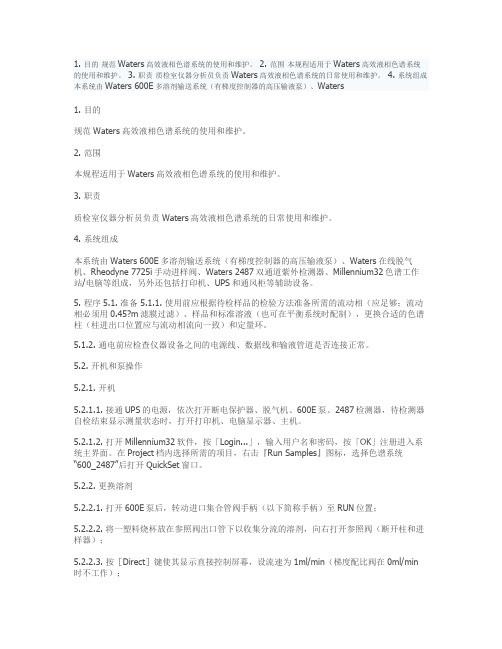
1. 目的规范Waters高效液相色谱系统的使用和维护。
2. 范围本规程适用于Waters高效液相色谱系统的使用和维护。
3. 职责质检室仪器分析员负责Waters高效液相色谱系统的日常使用和维护。
4. 系统组成本系统由Waters 600E多溶剂输送系统(有梯度控制器的高压输液泵)、Waters1. 目的规范Waters高效液相色谱系统的使用和维护。
2. 范围本规程适用于Waters高效液相色谱系统的使用和维护。
3. 职责质检室仪器分析员负责Waters高效液相色谱系统的日常使用和维护。
4. 系统组成本系统由Waters 600E多溶剂输送系统(有梯度控制器的高压输液泵)、Waters在线脱气机、Rheodyne 7725i手动进样阀、Waters 2487双通道紫外检测器、Millennium32色谱工作站/电脑等组成,另外还包括打印机、UPS和通风柜等辅助设备。
5. 程序5.1. 准备 5.1.1. 使用前应根据待检样品的检验方法准备所需的流动相(应足够;流动相必须用0.45?m滤膜过滤)、样品和标准溶液(也可在平衡系统时配制),更换合适的色谱柱(柱进出口位置应与流动相流向一致)和定量环。
5.1.2. 通电前应检查仪器设备之间的电源线、数据线和输液管道是否连接正常。
5.2. 开机和泵操作5.2.1. 开机5.2.1.1. 接通UPS的电源,依次打开断电保护器、脱气机、600E泵、2487检测器,待检测器自检结束显示测量状态时,打开打印机、电脑显示器、主机。
5.2.1.2. 打开Millennium32软件,按「Login...」,输入用户名和密码,按「OK」注册进入系统主界面。
在Project档内选择所需的项目,右击『Run Samples』图标,选择色谱系统“600_2487”后打开QuickSet窗口。
5.2.2. 更换溶剂5.2.2.1. 打开600E泵后,转动进口集合管阀手柄(以下简称手柄)至RUN位置;5.2.2.2. 将一塑料烧杯放在参照阀出口管下以收集分流的溶剂,向右打开参照阀(断开柱和进样器);5.2.2.3. 按[Direct]键使其显示直接控制屏幕,设流速为1ml/min(梯度配比阀在0ml/min 时不工作);5.2.2.4. 选择欲使用的某一溶剂通道,设其比例为100%,其它为0%;5.2.2.5. 将输液管从原有溶剂瓶中取出,放入一干净的空瓶中;5.2.2.6. 逆时钟转动手柄至DRAW位置,用启动注射器从进口集合管阀的接口抽出约2ml溶剂;5.2.2.7. 再将输液管放入新溶剂瓶内,继续抽吸直到新溶剂出来并无气泡为止;5.2.2.8. 转动手柄至RUN位置,将启动注射器取下并排掉筒内的溶剂。
WatersE型高效液相作业指导书精编版

W a t e r s E型高效液相作业指导书公司标准化编码 [QQX96QT-XQQB89Q8-NQQJ6Q8-MQM9N]Waters E2695型高效液相作业指导书1.目的规范Waters E2695型高效液相色谱仪的操作,有利于仪器的使用和检测工作的开展。
使Waters E2695型高效液相色谱仪处于受控状态,保证检测结果的准确性和可靠性。
方便Waters E2695型高效液相色谱仪的日常维护及常见故障的检查和解决。
2.范围本作业指导书适用于Waters E2695型高效液相色谱仪。
3.职责检验室负责制定操作规程。
仪器负责人组织实施操作规程并保证仪器的有效使用。
质量员保证仪器处于受控状态并负责编写仪器的检定、期间核查计划并组织落实实施。
4.仪器组成本仪器由waters2695分离单无、2489紫外可见光检测器、2424蒸发光散射检测器、Empower色谱工作站和打印机组成。
2695分离单元包括四元梯度洗脱的溶剂输送系统,四通道在线真空脱气机,可容纳120个样品瓶的自动进样系统,柱温箱,内置的柱塞密封垫清洗系统,溶剂托盘,液晶显示器,键盘用户界面及软盘驱动器。
5.操作规程开机先打开电脑,再依次接通2695分离单元、检测器和打印机的电源(注:在打开2424蒸发光散射检测器电源之前,先开启气体供应)。
接通2695分离单元后,约20秒仪器自检,约1分钟后,显示主屏幕,此时继续各部件的初始化,待主屏幕上主标题区出现“Idle”仪器自检通过,进入待命状态。
溶剂管理系统的准备流动相的脱气确认所有溶剂管路都充满溶剂,按[Menu/Status],进入“Status(1)”屏幕,光标选“Degasser”按[Enter]显示选项屏幕,Mode为“on”。
启动溶剂管理系统干启动当溶剂的管路是干的或是需要更换溶剂时,在“Status(1)”屏幕下,按[Direct Function],光标选中“Dry Prime”,按[Enter],显示“Dry Prime”屏幕,按欲启动的溶剂管路的屏幕键,如[Open A],光标选“Duration”,按数字键输入时间(一般为5分钟),按[Continue],待限定时间结束后,重复操作,使实验所需的各溶剂管路均启动、排气并充满流动相。
新waters操作规程

目的:建立高效液相色谱仪标准操作规程,规范操作。
范围:Waters高效液相色谱仪职责:操作人员。
规程:一、开机1、依次开启电脑、泵、检测器电源。
1.1 泵(2695)自检完成后出现以下画面:.按右侧按键面板上的Menu/Status 出现以下画面:按会出现选择图片中的3WetPrime点OK以替换系统中的溶剂。
选4PurgeInjector以新流动相替换样品定量环和注射器中的旧流动相。
完成此操作后即可设定流速走流动相。
1.2 紫外检测器(2489)自检完成后检测器面板显示如下:按数字键输入待测波长后按 Enter 即可。
1.3 蒸发光散射检测器(2424)自检完成后检测器面板显示如下:按数字键设定Gain (增益),按箭头键移动光标同法设定 psi (气体压力),每项设定均需按Enter 。
Neb (喷雾器温度),Tube(漂移管温度)设定时需先按键再同前项方法进行设定。
二、检测2.1数据采集Empower工作站点击桌面上的图标出现只有在用户名及密码处输入操作人的用户名及密码才可进入工作站进行样品检测及数据处理先点击配置系统设置泵及将用检测器的连接,如下图设置完成后退出,再点击运行样品进行样品检测,如下选择所要运行的仪器连接及所保存的项目名点确定后出现下图点击创建方法组编辑样品检测方法文件,如下图设定流速,流动相,温度,波长等检测条件并保存方法。
如下图操作示例点击下图中的箭头处选定所设定的方法,并点击设置仪器即按所设方法运行,如想查看基线则点击监视器即可。
柱平衡完成后即可进样,进样可选择单进样,在下图中输入相关项目点击完成进样。
也可编辑样品组进样,点击出现下图按项目编辑完成保存后点击运行样品组即可对样品进行采集。
(样品的所有信息,如名称,批号都可以在“样品名称”项中体现)2.2数据处理访问数据的查看界面在下图中点击浏览项目选择目标项目出现下图点通道即可查看采集完成的样品(如未看到想要查看的样,点即可)使用向导建立处理方法处理方法中的峰宽参数处理方法中的阈值参数处理方法中的时间参数处理方法中的其他参数处理方法中的校正参数2.3数据输出选中所需输出的样品,如下图操作三、关机检测完成后,执行关机程序清洗仪器,全部完成后关闭工作站及仪器电源即可。
Waters高效液相色谱仪

1目的规范Waters高效液相色谱仪使用操作。
2适用范围Waters高效液相色谱仪的使用操作。
3责任者质管部QC检验人员。
4内容4.1 系统进入4.1.1 依次开UPS电源、检测器、泵、打印机、电脑主机电源。
4.1.2 电脑进入自检,自检完成后,进入“ Program Ma nager ”窗口。
4.1.3 在“ Program Man ager” 窗口,双击“ Mille nn ium ”图标,进入相应窗口。
4.1.4 在“Millennium ”窗口,双击“ Session Manage” 图标,进入“ Millennium V2.10 ”窗口,进行内存自检。
4.1.5 内存自检完成后,进入“Millennium Login —Version2.10 ”窗口,在“User Name 输入“system”,在“Password”输入“manager”,按“ Login ” 进入“Millinniam Versi on 2.10 —Sessi on Man age—User System” 窗口,双击所选“ Project ”图标,即进入“ Project ”窗口。
4.2 进样4.2.1 在“ Project ”窗口下,按“ Tools ”图标群中“ Quickset ”图标进入“System-open” 窗口,选择“ PCM-410”。
4.2.2 按“OK加以确认,该窗口自动退出,进入自检。
4.2.3 自检完毕,进入“ Quick Set”窗口,按“ Mode'选择“ Quick Start ”进入“ Method Set ”窗口,选择“ Using Exiting Method ”自动进入“ Quick Set Acquisition ”窗口,按“ Set Up Instrument ”,进入仪器安装状态。
4.2.4 安装完毕,按“ Can cel”,退出“ Quick Set Acquisiti on ”窗口,在样品登记表上填写样品名、类别、进样体积、运行时间。
Waters_600E操作说明书

Waters 600高精度四元梯度泵中文操作说明书 Waters 600E 控制器前面板Waters 600E 泵液晶显示屏方向键亮度调整键电源开关相对屏幕功能键操作功能键数字键确认键梯度控制器画面一. 操作功能画面说明1.Set up --- 设定泵硬件系统配置选择A,B,C,D 溶剂瓶的氦气法脱气装置开关, 0=关,1=开设定色谱柱加热装置温度上限泵硬件系统配置键压力上下限控制键盘锁定键帮助键2. Direct --- 等度(Isocratic)操作设定FLOW RATE :流动相流速设定( 范围随着硬件规格而定)。
COMPOSITION :流动相设置比例(A+B+C+D=100%)。
CURRENT :当前状态流动相比例。
NEW :改变流动相比例。
SPARGE:氦气脱气装置流量(0~100)。
TEMPERATURE:设定柱温箱温度(室温~9 0℃)。
PRESSURE:显示系统压力值。
SWITCH:外接装置的控制开关。
STOP FLOW:停止泵流速。
3. Operate Method --- 执行梯度功能(GRADIENT)操作设定执行梯度方法代号(#1~15)4. Program Method --- 编辑梯度表(Gradient Table)显示或变更表号清除一行清除表格全部内容存储键5. Program Table --- 编辑事件表(Event Table)显示或变更表号清除一行清除表格全部内容存储键二. 基本操作说明(等度 ISOCRATIC)1. 打开氦气钢瓶,设定输出压力为50~90psi(使用在线脱气机者,请忽略此步骤)。
2. 将溶剂输送塑料管置入储液瓶内流动相中(请注意输送塑料管的代号),打开电源开关至ON(1)的位置,出现如下的开机画面:3. 按一下“Set Up” 功能键,即进入泵设定(Pump Setup )画面。
4. 移动光标设定欲使用的溶剂瓶A,B,C 或D 的氦气法脱气装置开关,使其为“ENABLE” (按“1”, Enter ⇒ ENABLE 打开;按“0”,Enter ⇒ DISABLE 关闭)5. 如果使用柱温箱,设定温度数值(温度上限应低于溶剂沸点)。
Waters高效液相色谱仪标准操作规程
目地描述高效液相色谱仪标准操作规程..适用范围化验室.责任者化验员应严格遵照该操作规程主管负责监督本规程地实施..定义,高效液相色谱仪..安全注意事项有机溶媒有害健康,各溶剂瓶口应封严.注意检查废液桶中废液应避光,防止废液桶满外溢..规程地组成:贮液器®输液泵®自动进样器®分离柱(柱温箱)®紫外检测器®控制及数据处理系统(化学工作站).系统地打开及关闭顺序打开顺序·对于分体式:请按泵、进样器、柱温箱、检测器地顺序打开开关,待各部分分别显示初始化完毕后,最后打开化学工作站.泵与色谱工作站地连接:对于泵,因为此泵与色谱工作站是单向联系,如要使泵在状态下由工作站控制,首先要在泵地键盘上按键,待显示屏切换至状态下,其状态是,按键,在地前有闪动地光标显示,按Ù键,转换成,再按键,此命令已输入进去,最后按键,使泵处于状态这时泵和工作站地连接即告成功.泵地任何动作都可由工作站来控制.还应注意这一步工作在每次开机时都要进行.对于系统:先打开主机、检测器电源开关,待初始化完毕后,再进入化学工作站.对于流动相地要求:对于液体试剂应尽量采用色谱纯试剂;对于所用到地固体试剂应采用分析纯试剂;对于水,应采用经纯水机处理过地超纯水;流动相在使用前一定要经地滤膜(滤膜分为水相膜与有机相膜,确保使用正确地滤膜,参见附表)过滤、超声真空脱气方可使用,严禁含盐地流动相未经过滤直接使用.应养成良好操作习惯:规范操作,树立保护整套系统地概念,尤其对于输液泵、色谱柱、检测器,在使用后应及时冲洗,以免污染而使其寿命缩短或损坏,尤其如操作者使用了含盐地流动相,更应注意清洗地步骤:首先用脱过气地纯水在流速为左右冲洗~分钟,再用含%以上甲醇或乙腈地水溶液以相同地流速冲洗~分钟左右.如要卸下柱子,在经过上述冲洗过程之后,再经纯甲醇或乙腈以地流速冲洗分钟,柱子卸下后应马上拧紧柱堵.流速地变化应采用阶梯式递增或递减地方式,启动泵时,应在分钟之内由小流速慢慢增大到所需地流速,泵关闭时亦然(流速递减).切忌流速地骤变.关闭顺序首先退出化学工作站,再关闭系统地其他部分.化学工作站色谱管理系统是集数据采集、处理、系统地控制、结果地管理、报告地打印为一体地综合系统.下面就着重介绍该系统地基本操作知识.化学工作站地进入打开化学工作站,系统自动进入界面,双击肖像,这时进入界面,双击图标,系统将自动初始化,以使工作站和整套系统进行联接.初始化后,按系统要求键入你地和,这时你已进入该系统.地进入和建立·地进入:在窗口下,击肖像(或从中选择),在其中有已建好地,双击你所需地肖像,再进行你想做地工作.·地建立从中选择,即显示地画面.在中输入你地名称.在项目中选择中地或.在中选择要拷贝地现存.选择.选,存贮并退出.当软件在建立一个新地时,在屏幕上及时显示出完成建立新地百分比.当达到时,在画面即出现一个新地肖像.收集数据地一般过程使用收集数据地一般过程如下:在窗口内建立收集数据所需仪器地仪器方法;建立包括此仪器方法地方法组;使用此方法组收集数据.本部分包括:建立仪器方法,建立方法组,收集样品.·建立修改仪器方法从窗口,打开所需地.选择按钮,现存地方法地肖像即出现在屏幕上.从命令菜单中选择,然后选择其中地,即出现对话框.在目录中选择收集数据需要使用地色谱硬件系统地名称,如:.按,这时窗口即显示出来.窗口地上部分是该系统地所有仪器地肖像.用鼠标器将需要设定仪器参数地仪器部件激活,然后在仪器肖像上双击两下,即出现画面.对各个部件设置操作条件,或通过输入新地参数来更改以前地参数.例如:定义泵参数,先双击地肖像.填写泵参数,按.当所有参数设置完成后,按.即回到窗口.选中地存贮仪器方法文件,如有需要,起一文件名,按.选择中地,即回到窗口.新地仪器方法肖像即出现在此窗口下.·建立方法组()仪器方法编好后,必须存于一方法组中,才能在中调用.文档来自于网络搜索在窗口下选方法肖像.选中地,即显示出对话框.在此画面地一栏,选择已确定地仪器方法.其他项目可空着不填.然后选,.输入方法组名后,按.选,.即退回到窗口.新设置地方法组肖像即出现在此窗口下.·收集样品:完成以上各步骤后,即可收集样品.在窗口下选择肖像.出现对话框.选择建立仪器方法时确定地色谱硬件系统,按.即出现窗口.在此窗口下地中用鼠标器按第一行,这时软件会自动填充各项初始参数.通过输入新值可更改表中地各项参数,表中地瓶号(对于高效液相色谱仪地进样表,除另有规定外,按括号法安排进样顺序.即第一针为标准品作为系统适用性共进针,要求不大于,随后为标准品,进样次数为针,然后为样品到样品,各进针.样品后为标准品,依次类推,直到将所有样品都安排在进样表中)进样次数,进样体积,运行时间等项目对自动进样器有控制作用.在一列中选择在前面刚刚建立地方法组.在运行方式()中选.选择进样方式:菜单下选单个样品或样品组进样.将中第一行点黑.击按钮,启动系统.系统启动后可击图标,即可观察基线.待基线平稳后,击绿灯或样品盘肖像准备进样.出现提示信息,随即进样.在样品测试过程中,系统会在窗口下显示瓶号和进样次数及运行时间.并可在此窗口下观察检测器地输出情况.屏幕上显示地检测器输出是自动满量程方式(即自动按最大信号满格输出).当收集完色谱数据后,选择,.退出窗口.样品收集完成后,会自动存贮收集地数据.建立数据处理地方法在中,完成不同地任务需编辑不同地方法,如仪器方法(收集数据),处理方法(定性定量分析),报告方法(打印实验报告)等.本部分包括:*重新调出色谱峰进行观察.*谱图积分及确定积分表中地参数.*输入组分表资料.*存贮数据处理方法.·调阅色谱图进入在其中收集样品地,在此窗口下选肖像.在中选择欲进行色谱分析地文件行并使其变黑.在下选择肖像,这时在窗口下即显示出你调入地色谱图.选,.在对话框中指定数据处理地类型,如,选.文档来自于网络搜索色谱图地积分选,.在屏幕下部即出现.在,,方框中输入适宜地数值.按按钮,观察积分情况,并适当进行积分参数地调整.·输入组分资料选,.即可见到空地组分表.选,,即可自动填充积分完毕地色谱图地组分表.也可用手动方式修改表中地参数.按后,选,.即可看到积分地结果.·存贮数据处理方法在窗口下,选,.在对话框地窗口下输入数据处理方法名称.按,贮存.在组分表地上方可看到新地地名称.选,.即可退出窗口,回到窗口.重新观察色谱结果·进入你所需地窗口.击肖像.·在中选择你想观察地色谱数据.·击肖像,你所选择地第一个色谱数据地谱图将在窗口下,其结果将显示在中地第一行.·按地方框即可看到下一针进样地有关资料.·选,.即可回到窗口.报告方法地编辑及试验报告地打印·启动报告出版系统进入“”窗口.在下按一下方法肖像.选择,.这时即可编辑新地报告方法.在报告排版窗口中,右边为一张模拟地白纸,左上方地列表为排版时可放置在右边纸上地项目.如图谱,积分表,样品信息,仪器方法等,左下方为报告头标和脚标(如土〕.选择为每个结果有一个报告,选方式为打一个集中地报告.按.·设计报告格式按一下肖像.在列表中选择.并在报告页面上按一下,用鼠标器将此图形放在画面合适地位置上.用鼠标器将箭头放在画面地边缘,当箭头变成双箭头时将图形放大或缩小.选择,.可将图谱垂直放置.按一下肖像,从地列表中选择,并在报告页面上地合适处按一下.这时方框将出现在报告页面上.按一下肖像,在,并在报告格式上地合适位置上按一下.选择,.可改变报告尺寸地大小.文档来自于网络搜索选择,.即出现窗口.在此窗口下选择肖像.在列表中按一下.这时在地方框中即出现方框.可用鼠标器将此方框移动到合适地位置.可用文字,箭头,方框等工具在窗口下增加你感兴趣地内容.选,.输入地名称(如:〕,按,返回到窗口.选,.即回到窗口.在,.即出现窗口.按一下肖像,在列表中按一下地方框.将此方框放在报告页面地注脚位置上.选,.输入地名称(如:),按,返回到窗口.选,.回到窗口.在列表中选刚编好地脚标.·存储报告方法选,.输入此报告地方法名(如:),按,返回到窗口.选,.即回到窗口.在此窗口下即可看到报告方法地肖像.·报告格式预览:报告格式设计好后,在打印之前,可在此预先看到打印效果,如需修改可随时切换到报告出版窗口,边看边修改,直到满意为止.在窗口下,选肖像,即出现表.在此表上选择需要报告地结果文件,使其变黑.按一下肖像,即出现窗口.从目录上选择刚才已建立好地报告方法,按.这时即出现刚才所选结果地报告.在上画面上按或即可看到报告地下一页或上一页.按方法编辑肖像即可对当前方法进行编辑.按打印肖像,即可将此报告打印出来.选择,.即可退出报告画面,回到“”窗口.批量进样结果地处理及打印报告·当已有确定地处理方法后,可用此方法处理数据.在表中选择你要地样品行并将其按黑.在下击肖像.这时即出现对话框.在处理方法一栏中选择并指定处理方法,把选择框地叉扇掉.按.这时开始处理你所选地数据,在屏幕下方显示出肖像.按肖像,处理后地数据即出现在中.·打印报告在表中选择你要地结果行并将其按黑.在下按一下打印机肖像,这时出现对话框选择你所要用地报告方法,按.色谱报告即可打印出来.使用后应填写使用记录(参见附录)..日常维护在每次运行样品组之前需做如下系统维护:检查并及时更换洗针溶液;用水、甲醇水(:)冲洗系统分钟,再改用流动相来平衡系统;在自动进样器上用手动方式清洗进样器和取样针遍;用洗瓶清洗泵地柱塞杆.在每次运行样品组之后需做如下系统维护:用水、比例为:地甲醇水或乙腈水,冲洗系统分钟;在自动进样器上.用手动方式清洗进样器和取样针遍;用洗瓶清洗泵地柱塞杆..每年由沃特斯公司地维修工程师进行一次大修.文档来自于网络搜索。
WATERS e2695 高效液相色谱仪使用说明书
WATERS e2695 高效液相色谱仪使用说明书(入门用前必读)青岛科技大学化工测试中心2015-12-22安全指南遵守安全指南可以防止对系统或设备造成损害。
注意:不要将设备置于阳光直射的地方或靠近空调通风口。
注意:在不确定的情况下,不要删除工作站中的任何文件。
注意:为了避免损坏检测器的流动池,不要触摸流动池窗口。
小心:为避免被灼伤,在拆下灯泡进行更换或调整前,请至少提前30 分钟关闭灯泡。
小心:为避免电击事故和人身伤害,请务必在执行维护工作前关闭高压泵、检测器并拔下电源下电源线。
小心:为避免化学或电气危险,在操作系统时,请务必遵守实验室的安全规定。
目录第一章 WATERS 600 简介 (1)第二章基本操作要领 (2)2.1 操作规程 (2)2.2 运行分析样品 (2)第三章数据的处理 (15)3.1 创建方法组定量分析 (15)外标法:单点校正 (15)未知样结果计算 (26)外标法:多点校正 (29)内标法校正 (32)3.2 定性结果 (39)3.3 打印报告 (42)第四章文件管理 (46)第一章 WATERS 600 简介该高效液相色谱系统是由Waters600高压泵及控制器、氦气脱气系统、Waters 2996二极管阵列检测器和Millennium324.02版本(中文版)工作站构成。
该系统所有的控制指令和数据处理都可以通过计算计完成。
该系统是分析实验室不可缺少的仪器设备,是有机物定量分析的最佳手段之一,另外的突出优点是可以对色谱峰的纯度进行判断。
建立色谱库后可以实现定性分析。
第二章基本操作要领2.1 操作规程2.1.1 制备标样和样品:配置合适浓度的标样;制备的样品进样前要过滤。
2.1.2使用HPLC级流动相,必要时自行制备;水为实验室2级水。
用前均需过0.45μm 滤膜。
2.1.3 流动相脱气:打开氦气(99.999%)钢瓶,调节减压阀输出压力0.3~0.6MPa。
确认流动相管线和相对应的脱气管线。
Waters__600E-2487__高效液相色谱系统操作规程
Waters高效液相色谱液相色谱仪操作规程4.主要内容(操作步骤)4.1. 准备4.1.1. 使用前应根据待检样品的检验方法准备所需的流动相(应足够;流动相必须用0.45μm滤膜过滤)、样品和标准溶液(也可在平衡系统时配制),更换合适的色谱柱(柱进出口位置应与流动相流向一致)和定量环。
4.1.2. 通电前应检查仪器设备之间的电源线、数据线和输液管道是否连接正常。
4.2. 开机和泵操作4.2.1. 开机4.2.1.1. 接通UPS的电源,依次打开断电保护器、脱气机、600E泵、2487检测器,待检测器自检结束显示测量状态时,打开打印机、电脑显示器、主机。
4.2.1.2. 打开Empower软件,输入用户名和密码;4.2.2.1. 打开600E泵后,转动进口集合管阀手柄(以下简称手柄)至RUN位置;4.2.2.2. 将一塑料烧杯放在参照阀出口管下以收集分流的溶剂,向右打开参照阀4.2.2.3. 按[Direct]键使其显示直接控制屏幕,设流速为1ml/min(梯度配比阀在0ml/min 时不工作);4.2.2.4. 选择欲使用的某一溶剂通道,设其比例为100%,其它为0%;4.2.2.5. 将输液管从原有溶剂瓶中取出,放入一干净的空瓶中;4.2.2.6. 逆时钟转动手柄至DRAW位置,用启动注射器从进口集合管阀的接口抽出约2ml 溶剂;4.2.2.7. 再将输液管放入新溶剂瓶内,继续抽吸直到新溶剂出来并无气泡为止;4.2.2.8. 转动手柄至RUN位置,将启动注射器取下并排掉筒内的溶剂。
4.3. 平衡系统(分两种情况进行)4.3.1. 等度模式4.3.1.1. 每次以0.1ml/min的增量加大流速至1ml/min,以超纯水冲洗系统10min。
4.3.1.2. 检查管路连接、柱接口及泵头处是否漏液,如漏液应予以排除。
4.3.1.3. 观察泵控制屏幕上的压力值,压力波动应在平均值的5~10%以内。
如超出此范围,可初步判断为柱前管路仍有气泡,重复5.2.3.下的步骤。
waters600泵操作说明书
600泵的开机操作(续)
✎ 冲洗操作
➠ 移动光标键至组分区new composition ➠ 在A下方,键入100,enter键 ➠ 其他组分(BCD)下方键入 0,enter键 ➠ 旋开参比阀reference valve ➠ 移动光标键至流速区flow rate ➠ 设置流速为10ml/min: 键入10,enter键 ➠ 将抽液阀旋至draw位
➠ 按setup键,进入设置窗口
600泵的开机操作(续)
流动相脱 气开关
温度上 限限制
压力 上下限
自动执行梯 度的时间
600泵的开机操作(续)
➠ 移动光标至流动相脱气区(瓶号:ABCD) ➠ 按1键和enter键,打开相应流动相瓶号的氦气开关 ➠ 在此窗口中还可设置温度和压力上下限范围
– 移动光标至相应操作区,用数字键输入数值,按回 车键确认
➠ 按direct键,进入isocratic窗口 ➠ 移动光标至氦气流速sparge区 ➠ 按数字键输入数值,并以enter键确认。
– 刚开始时通常以100ml/min, 脱气15 分钟。平衡后, 可根据流动相的不同而降低氦气流速。
600泵的开机操作(续)
流速
当前 路配比
设定流 路配比
氦气流速
系统压力
✎ 设定事件表(option)
➠ 按program table键,进入编辑菜单 ➠ 移动光标键至table #处,输入数字键(1-15),按
enter键 ➠ 将光标移至事件表第一行,依次输入事件号(1-
10)和开关,按enter键确认
600泵的实验操作(续)
事件表的 时间事件 动作
1-4:S开关 5:警告 6: 脱气速度 7: 加热温度 8: 回表初始
- 1、下载文档前请自行甄别文档内容的完整性,平台不提供额外的编辑、内容补充、找答案等附加服务。
- 2、"仅部分预览"的文档,不可在线预览部分如存在完整性等问题,可反馈申请退款(可完整预览的文档不适用该条件!)。
- 3、如文档侵犯您的权益,请联系客服反馈,我们会尽快为您处理(人工客服工作时间:9:00-18:30)。
Waters 600
高精度四元梯度泵
中文操作说明书 Waters 600E 控制器前面板
Waters 600E 泵
液晶显示屏方向键亮度调整键
电源开关相对屏幕功能键操作功能键数字键确认键
梯度控制器画面
一. 操作功能画面说明
1.Set up --- 设定泵硬件系统配置
选择A,B,C,D 溶剂瓶的氦气法脱气装置开关, 0=关,1=开设定色谱柱加热装置温度上限
泵硬件系统配置键压力上下限控制键盘锁定键帮助键
2. Direct --- 等度(Isocratic)操作设定
FLOW RATE :流动相流速设定( 范围随着硬件规格而定)。
COMPOSITION :流动相设置比例(A+B+C+D=100%)。
CURRENT :当前状态流动相比例。
NEW :改变流动相比例。
SPARGE:氦气脱气装置流量(0~100)。
TEMPERATURE:设定柱温箱温度(室温~9 0℃)。
PRESSURE:显示系统压力值。
SWITCH:外接装置的控制开关。
STOP FLOW:停止泵流速。
3. Operate Method --- 执行梯度功能(GRADIENT)操作
设定执行梯度方法代号(#1~15)
4. Program Method --- 编辑梯度表(Gradient Table)
显示或变更表号
清除一行清除表格全部内容存储键
5. Program Table --- 编辑事件表(Event Table)
显示或变更表号
清除一行清除表格全部内容存储键
二. 基本操作说明(等度 ISOCRATIC)
1. 打开氦气钢瓶,设定输出压力为50~90psi(使用在线脱气机者,请忽略此步骤)。
2. 将溶剂输送塑料管置入储液瓶内流动相中(请注意输送塑料管的代号),打开电源开关至ON(1)的位置,出现如下的开机画面:
3. 按一下“Set Up” 功能键,即进入泵设定(Pump Setup )画面。
4. 移动光标设定欲使用的溶剂瓶A,B,C 或D 的氦气法脱气装置开关,使其为“ENABLE” (按“1”, Enter ⇒ ENABLE 打开;按“0”,Enter ⇒ DISABLE 关闭)
5. 如果使用柱温箱,设定温度数值(温度上限应低于溶剂沸点)。
6. 设定系统压力上限数值为4000psi。
7. 按一下“Direct” 功能键,即进入ISOCRATIC 画面。
8. 设定氦气法脱气装置(SPARGE)的流量为100,可见到溶剂瓶内有气体吹出,维持约30 分钟后,将流量降低至“ 30 ”以节省氦气。
9. 将泵中间的参比阀(Reference Valve)扳手向右扳开,设定泵流速1.0mL/min,确认(Enter),启动泵流速。
10. 选择欲使用的某一个溶剂,并设定其当前比例为100%,然后将10mL 注射针筒转进溶剂抽取阀门(Inlet Manifold Valve)上方的洞口,再将阀门向左旋转至“DRAW” 之位置,抽出溶剂约
10mL ,重复两次,并检视溶剂输送塑料管内确实已完全无气泡存在,抽取完毕后将阀门回转至“RUN” 之位置,再将注射针筒转开拔出。
抽取溶剂
11. 若同时使用其它溶剂瓶,请重复步骤10。
12. 设定泵流速为15.0mL/min(※请注意! 确认参比阀是向右扳开的),确认(E n t e r),启动泵高流速来排出管路内的气泡。
13. 确认溶剂排出状态是呈连续而不间断的,然后按一下“Stop Flow” 相对屏幕功能键,停止泵,再将溶剂排出阀门(Reference Valve)扳手向左拧紧。
14. 安装色谱柱,定流速至使用的范围(约1.0~2.0 mL/min),以及流动相比例,待系统平衡稳定后,即可开始进样进行分析检测 (注意:%A+%B+%C+%D=100%)。
※注意事项:
<1>. 当使用缓冲液类流动相后,须以HPLC级超纯水冲洗,再以甲醇冲洗。
<2>. 若此泵是以IEEE-488 联机进行计算机控制时,以上的操作条件参数必须在Millennium 计算机软件操作方法内加以设定储存,才能够有效地进行控制。
三. 梯度(Gradient)操作方法
1. 编辑梯度方法表格:
<1>. 按一下“Program Method” 功能键,即进入梯度程序(PROGRAM GRADIENT )画面。
<2>. 可先按一下“CLEAR TABLE” 键,清除表格内原设定条件,然后在梯度表上的Time(洗脱时间)、Flow(流速)、%A,%B,%C,%D(溶剂比例)及Curve(变化曲线)处,逐一输入欲进行的梯度变化。
注: INITIAL 为起始的条件。
%A+%B+%C+%D 必须等于100%。
每一列在各项输入后,必须按Enter 键确认。
梯度曲线类型
<3>. 梯度表编辑完成后,按一下“SAVE” 键,画面上会出现:
Enter Table Number (1 – 15)
输入欲存放的表号,再按Enter 键确认,画面上会出现
Replace with New Table ? 1= Yes 0= No
输入1,储存梯度表。
2. 编辑事件(EVENT)方法表格:
<1>. 按一下“Program Table” 功能键,即进入PROGRAM EVENT 程序时间画面。
<2>. 可先按一下“CLEAR TABLE” 键,清除表格内原设定条件,然后在EVENT事件表上的Time(洗脱时间)、EVENT(事件)、ACTION(操作)处,逐一输入欲进行的事件变化。
注:
<3>. 事件表编辑完成后,按一下“SAVE” 键,画面上会出现:
Enter Table Number (1 – 15)
输入欲存放的表号,再按Enter 键,画面上会出现
Replace with New Table? 1= Yes 0= No
输入1,储存事件表。
.
3. 执行程序化方法:
<1>. 按一下“Operate Method”功能键,即进入Operate Gradient 梯度操作画面。
<2>. 在画面上的“Gradient And Events Table # :” 输入欲执行的表号,即会同时执行梯度表与事件表的程序。
<3>. 再按一下“Operate Method” 功能键,即进入执行梯度的准备状态(INITIAL) 画面。
<4>. 待系统平衡稳定后,即可开始进样进行分析检测;当以手动进样器或自动进样器完成进样动作时,就有一触发信号同时启动程序动作,可看到Time(洗脱时间)开始计时与溶剂比例的变化。
注:若手动按一下“START RUN” 键,亦可启动程序动作。
<5>. 使用中途或分析完成后,可按一下“INITIAL” 功能键,让泵回复至程序的起始条件,以便进行下一个分析检测。
4. 中止执行程序化方法:
<1>. 于执行程序方法当中,如欲中止执行,按一下“Direct” 功能键,即出现如下之警告画面。
<2>. 如果是因不小心而按到“Direct”功能键,并非要中止执行,则再按一下“Operate Method”功能键,继续执行程序方法;如果确定要中止执行,则再按一下“Direct”功能键,画面将切换至“ISOCRATIC” 且保持在中止程序那个时间点的状态。
四. 关机方法:
1 . 当分析检测完毕后,对泵进行冲洗后,关闭流量,注意流速必须要逐步变化。
冲洗顺序为:
. 如果使用有缓冲液的流动相,则停泵前一定要用HPLC级纯水清洗HPLC系统。
. 同时用HPLC级纯水清洗泵杆密封圈。
. 若停泵存放时间超过一天,则停泵前应用水/甲醇清洗系统。
2 . 直接关闭电源开关至OFF(0)的位置即可,并将氦气钢瓶关闭。
